Manual de uso de Numbers para iPad
- Te damos la bienvenida
- Novedades
-
- Empezar con Numbers
- Introducción a las imágenes, gráficas y otros objetos
- Crear una hoja de cálculo
- Abrir hojas de cálculo
- Evitar cambios por accidente
- Personalizar plantillas
- Usar hojas
- Deshacer o rehacer cambios
- Guardar tu hoja de cálculo
- Buscar una hoja de cálculo
- Eliminar una hoja de cálculo
- Imprimir una hoja de cálculo
- Cambiar el fondo de la hoja
- Copiar texto y objetos entre apps
- Personalizar la barra de herramientas
- Introducción a la pantalla táctil
- Usar Apple Pencil con Numbers
-
- Enviar una hoja de cálculo
- Introducción a la colaboración
- Invitar a otras personas a colaborar
- Colaborar en una hoja de cálculo compartida
- Ver la actividad más reciente en una hoja de cálculo compartida
- Cambiar la configuración de una hoja de cálculo compartida
- Dejar de compartir una hoja de cálculo
- Compartir carpetas y la colaboración
- Usar Box para colaborar
- Copyright

Agregar bordes y reglas (líneas) para separar texto en Numbers en el iPad
Puedes agregar una regla (línea) continua, discontinua o punteada arriba o debajo de un párrafo en un cuadro de texto o figura.
Nota: si el texto está en la celda de una tabla, puedes agregar un borde alrededor de la celda. Consulta Cambiar el contorno y las líneas de cuadrícula de la tabla.

Ve a la app Numbers
 en tu iPad.
en tu iPad.Abre una hoja de cálculo y selecciona el texto donde quieres agregar el borde o la regla.
Toca
 en la barra de herramientas, elige Texto cerca de la parte superior del menú, toca Fondos y bordes de párrafo, y activa Bordes.
en la barra de herramientas, elige Texto cerca de la parte superior del menú, toca Fondos y bordes de párrafo, y activa Bordes.Una regla aparece arriba de cada párrafo que seleccionaste.
Realiza cualquiera de las siguientes operaciones:
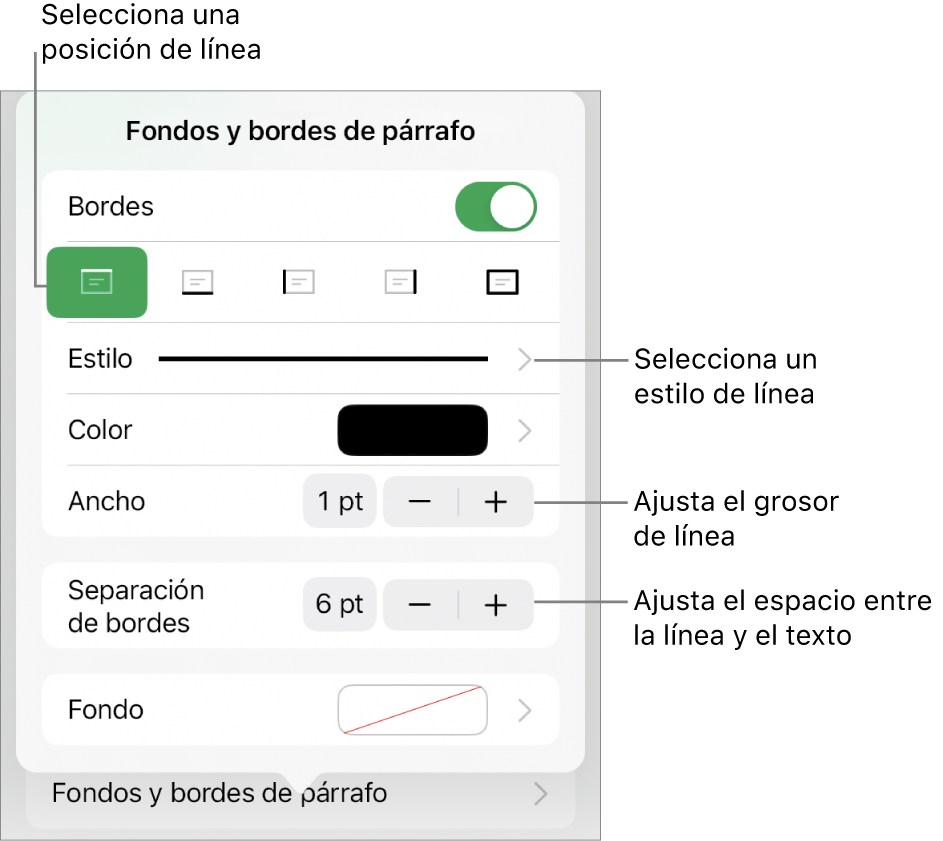
Agregar una o varias líneas: toca uno o varios botones de posición debajo del interruptor Bordes.
Elegir un estilo de línea diferente: toca Estilo y elige.
Seleccionar un color que combine con la plantilla: toca Color, selecciona Preconfiguración, desliza hacia la izquierda o derecha para ver todas las opciones y elige un color.
Seleccionar cualquier color: toca Color, selecciona Color y elige un color.
Elegir un color a partir de otra parte de la hoja de cálculo: toca Color, selecciona Color y desliza hacia la izquierda hasta la rueda de colores. Toca
 y toca cualquier color en la hoja de cálculo.
y toca cualquier color en la hoja de cálculo.Para previsualizar los colores, mantén presionado un color en la hoja de cálculo y arrastra a lo largo de otros colores en la hoja. Suelta el dedo para seleccionar un color.
Cambiar el grosor de línea: toca + o – junto a Ancho.
Cambiar el espacio que debe haber entre la línea o el borde y el texto: toca el signo + o - junto a Separación de bordes.
Para eliminar rápidamente el borde o la regla, selecciona el texto con el borde o la regla, toca ![]() , toca Fondos y bordes de párrafo, y desactiva Bordes.
, toca Fondos y bordes de párrafo, y desactiva Bordes.